Инструкция по эксплуатации Freecom TD SSD User Manual
Страница 18
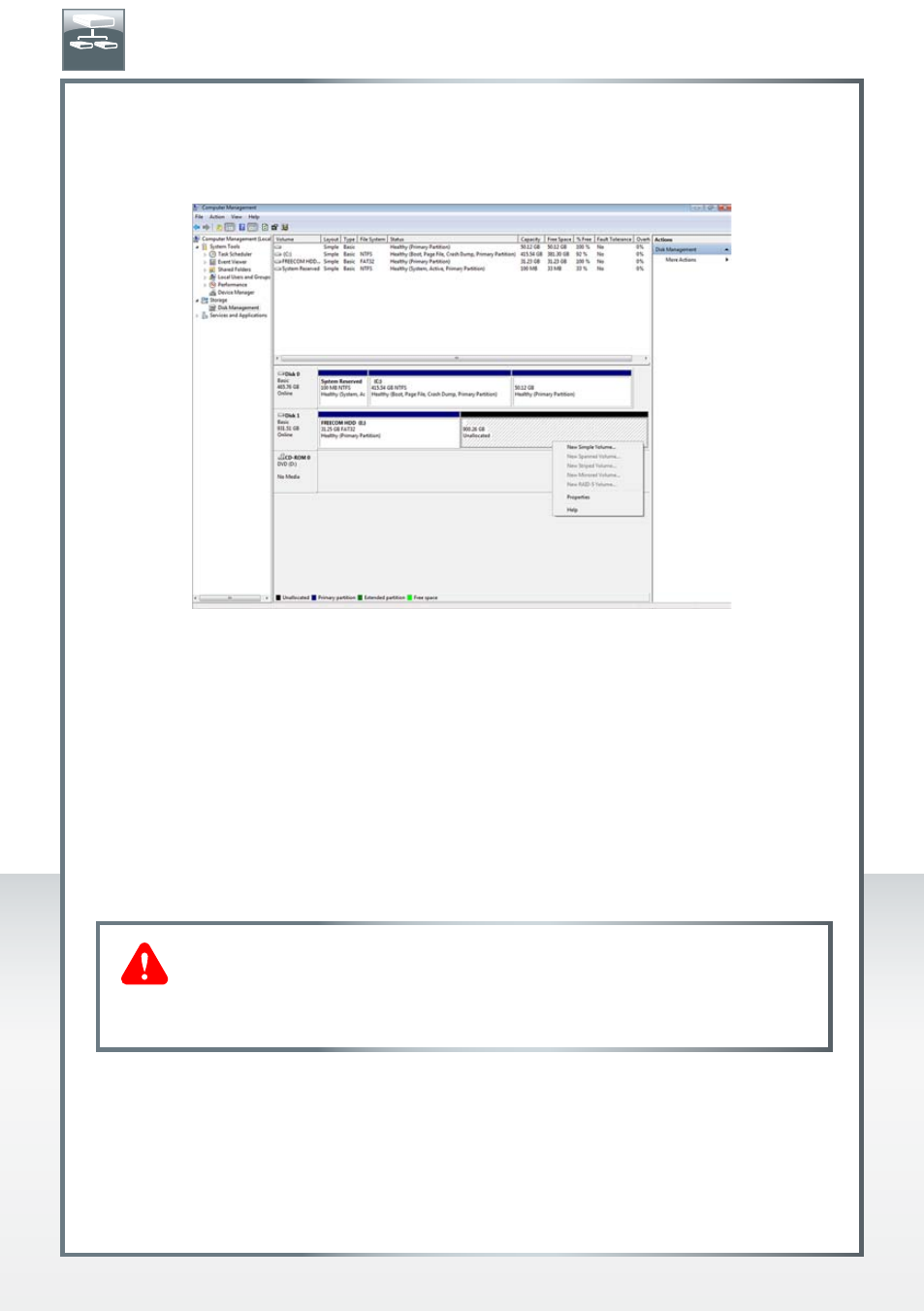
18
FREECOM MOBILE HARD DRIVE
FREECOM DESKTOP HARD DRIVE
9. Щелкните правой клавишей мыши по "свободной памяти" и выберите "Новый
логический диск". Открывается "Ассистент создания новых разделов". Щелкните
по "Дальше".
10. Опция "Логический диск" уже выбрана. Подтвердите щелчком по "Дальше".
11. Укажите размер раздела и щелкните по "Дальше".
12. Укажите букву диска и подтвердите щелчком по "Дальше".
13. Выберите "Отформатировать раздел со следующими настройками". Вы можете
выбрать как "FAT32" (< 32 GB), так и "NTFS", "Размер кластера" должен оставаться
равным значению по умолчанию. Для завершения выберите "Выполнить быстрое
форматирование" и щелкните по "Дальше".
14. Щелкните по "Завершить", чтобы закончить разбивку на разделы Freecom Mobile
Hard Drive / Desktop Hard Drive. Теперь диск форматируется и становится готовым
к работе.
Внимание: Если Вы выберете в качестве файловой системы
NTFS, то данные Вашего Freecom Mobile Hard Drive / Desktop Hard
Drive в Mac OS X могут быть только прочитаны. Запись данных
невозможна.
RU